Administration – Benachrichtigungen
Navigation
-
Klicken Sie in der linken Seitenleiste auf das Symbol Administration
 .
. -
Klicken Sie im Fenster Administration auf die Schaltfläche Benachrichtigungen
 . Der Bildschirm Benachrichtigungen wird geöffnet.
. Der Bildschirm Benachrichtigungen wird geöffnet.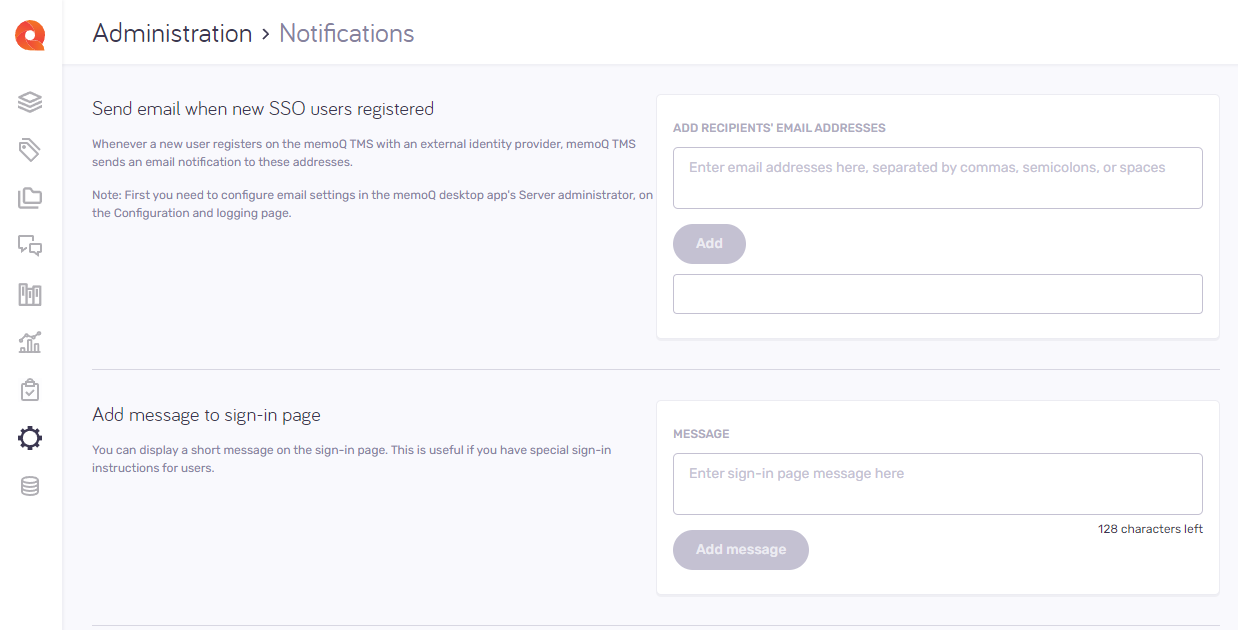
Möglichkeiten
Jedes Mal, wenn sich ein neuer Benutzer bei einem externen Identitätsanbieter registriert, sendet memoQ TMS eine E-Mail-Benachrichtigung an dessen Adresse.
Geben Sie unter E-Mail-Adressen der Empfänger hinzufügen die E-Mail-Adressen der Benutzer durch Kommas, Semikolons oder Leerzeichen getrennt ein. Zum Bestätigen: Klicken Sie auf Hinzufügen.
So senden Sie E-Mails an neue Benutzer: Konfigurieren Sie zunächst im Server-Administrator auf der Seite Konfiguration und Protokollierung deren E-Mail-Einstellungen.
Geben Sie unter Nachricht Ihre Nachricht ein und klicken Sie auf die Schaltfläche Nachricht hinzufügen. Sie erscheint auf der Anmeldeseite unter der Schaltfläche Anmelden:
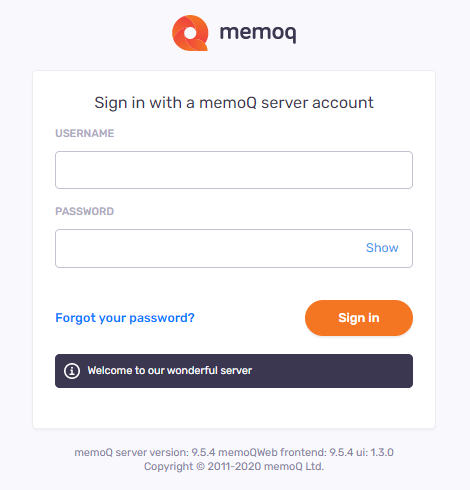
So entfernen Sie die Nachricht: Klicken Sie unter dem Textfeld auf den Link Nachricht entfernen.

- Geben Sie im Abschnitt Broadcast-Nachricht unter Nachricht in das große Feld Ihre Nachricht ein.
- Wählen Sie unter Nachricht planen die Option Sofort.
- Klicken Sie auf Broadcast.
Eine geplante Broadcast-Nachricht wird auf den Bildschirmen der Benutzer von der von Ihnen gewählten Zeit an angezeigt, bis diese sie entweder verwerfen oder bis zum von Ihnen gewählten Endzeitpunkt.

- Geben Sie unter Nachricht in das große Feld Ihre Nachricht ein.
- Wählen Sie die Option Geplant. Legen Sie in den Feldern Von ein Datum und eine Uhrzeit fest.
- Legen Sie in den Feldern Bis ein Datum und eine Uhrzeit fest. Diese müssen nach dem Datum und der Uhrzeit liegen, die in den Feldern Von festgelegt wurden.
- Wenn Sie möchten, dass Benutzer die Nachricht sehen, wenn sie memoQ schließen, aktivieren Sie das Kontrollkästchen Beim Schließen.
- Klicken Sie auf die Schaltfläche Broadcast.

Die drei vorhergehenden Broadcast-Nachrichten sind im Abschnitt Verlauf aufgeführt. Unter dem Text jeder Nachricht sehen Sie die folgenden Informationen:
- Erstellt: Das Datum, an dem diese Nachricht erstellt wurde.
- Geplant: Von und bis Datum/Uhrzeit. Nur wenn die Nachricht geplant wurde.
- Beim Schließen anzeigen: Nur wenn die Nachricht angezeigt wurde, als der Benutzer memoQ geschlossen hat.
- Sofort: Nur wenn die Nachricht sofort angezeigt wurde.
So zeigen Sie alle Nachrichten an: Klicken Sie unterhalb der Liste Letzte Broadcasts auf den Link Alle Broadcasts anzeigen. Das Fenster Alle Broadcasts anzeigen wird angezeigt.
So bearbeiten Sie Nachrichten und senden sie erneut: Klicken Sie in der Zeile der Nachricht auf das Symbol Bearbeiten ![]() . Alternativ können Sie im Fenster Alle Broadcasts anzeigen auf den Link Bearbeiten unter der Nachricht klicken. Nehmen Sie die gewünschten Änderungen im Feld Nachricht oben vor. Klicken Sie auf die Schaltfläche Broadcast. Die Änderungen überschreiben die alte Nachricht.
. Alternativ können Sie im Fenster Alle Broadcasts anzeigen auf den Link Bearbeiten unter der Nachricht klicken. Nehmen Sie die gewünschten Änderungen im Feld Nachricht oben vor. Klicken Sie auf die Schaltfläche Broadcast. Die Änderungen überschreiben die alte Nachricht.
So löschen Sie eine Nachricht: Klicken Sie in der Zeile der Nachricht auf das Symbol Löschen ![]() . Alternativ können Sie im Fenster Alle Broadcasts anzeigen auf den Link Löschen unter der Nachricht klicken.
. Alternativ können Sie im Fenster Alle Broadcasts anzeigen auf den Link Löschen unter der Nachricht klicken.
So löschen Sie alle Nachrichten: Klicken Sie unterhalb der Liste Letzte Broadcasts auf den Link Alle löschen. Alternativ können Sie im Fenster Alle Broadcasts anzeigen auf den Link Alle löschen oberhalb der Nachrichtenliste klicken.
So teilen Sie memoQweb mit, wann Broadcast-Nachrichten gelöscht werden sollen: Wählen Sie unter Alle Broadcast-Nachrichten löschen:
-
Sofort: Broadcast-Nachrichten werden sofort nach dem Versenden gelöscht, geplante Nachrichten nach ihrem Bis-Datum.
-
Automatisch nach N Tagen: Die Nachrichten werden automatisch gelöscht, wenn sie den festgelegten Wert erreicht haben. Der kleinste zulässige Wert ist 1, der größte ist 1000. Der Standardwert ist auf 1000 Tage eingestellt.
-
Niemals: Die Nachrichten werden nicht automatisch gelöscht.
So bestätigen Sie Änderungen: Klicken Sie auf Anwenden.
Benachrichtigungs-E-Mails können viel Platz in der Datenbank von memoQ TMS beanspruchen. Sie sollten alte E-Mails regelmäßig bereinigen, damit sie nicht zu viel Platz in Ihrer Datenbank einnehmen.
Folgende Optionen stehen Ihnen im Abschnitt Benachrichtigungsverlauf zur Auswahl:
Starten Sie eine sofortige einmalige Bereinigung:

Um die Datenbankgröße zu reduzieren, aber den grundlegenden Verlauf des Projekts beizubehalten, aktivieren Sie das Alle Datensätze behalten, aber ihren Inhalt löschen Kontrollkästchen. Die E-Mails werden in der Datenbank bleiben, ohne ihre Texte und Anhänge. Sie werden immer noch die E-Mails' Fachgebiete, Betreffzeilen und Sendedaten sehen können.
Zum Bestätigen: Klicken Sie auf die Schaltfläche Jetzt löschen. Die Schaltfläche wird grau und zeigt In Bearbeitung an.
Die Bereinigung beginnt sofort in allen Online-Projekten in memoQ TMS (in Batches von 50 E-Mails).
So stoppen Sie diesen Prozess: Klicken Sie auf den Link Stoppen.
Das Stoppen des Löschvorgangs bedeutet, dass der letzte Batch, der bereits gestartet wurde, gelöscht wird. Die Löschung des nächsten Batches wird jedoch nicht gestartet.
Planen Sie die Bereinigung der Benachrichtigungen:

Aktivieren Sie unter Automatischer Löschvorgang das Kontrollkästchen Löschvorgang planen.
Sie die Anzahl der Monate aus der Dropdown-Liste für Benachrichtigungs-E-Mails löschen, die älter sind als X Monate.
Wählen Sie die Anzahl der Monate, nach denen Sie die Benachrichtigungen bereinigen möchten.
Im Feld jeden Tag um: Legen Sie die Uhrzeit fest, zu der memoQ mit dem Bereinigen beginnen soll.
Um die Datenbankgröße zu reduzieren, aber den grundlegenden Verlauf des Projekts beizubehalten, aktivieren Sie das Alle Datensätze behalten, aber ihren Inhalt löschen Kontrollkästchen. Die E-Mails werden in der Datenbank bleiben, ohne ihre Texte und Anhänge. Sie werden immer noch die E-Mails' Fachgebiete, Betreffzeilen und Sendedaten sehen können.
Zum Bestätigen: Klicken Sie auf Anwenden.
E-Mail-Benachrichtigungen in allen Online-Projekten werden regelmäßig ab dem konfigurierten Datum und der konfigurierten Uhrzeit gelöscht.